May -Akda:
Roger Morrison
Petsa Ng Paglikha:
3 Setyembre 2021
I -Update Ang Petsa:
1 Hulyo 2024

Nilalaman
Itinuturo sa iyo ng wikiHow na ito kung paano malaman ang IP address ng Facebook, at sa gayon ang pisikal na lokasyon ng mga server ng Facebook.
Upang humakbang
Paraan 1 ng 2: Sa Windows
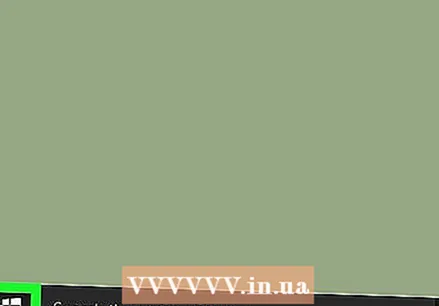 Mag-right click sa Start menu. Maaari itong matagpuan sa ibabang kaliwang sulok ng screen sa karamihan ng mga bersyon ng Windows. Lilitaw ang isang menu ng mga pagpipilian sa mabilis na pag-access.
Mag-right click sa Start menu. Maaari itong matagpuan sa ibabang kaliwang sulok ng screen sa karamihan ng mga bersyon ng Windows. Lilitaw ang isang menu ng mga pagpipilian sa mabilis na pag-access. - Maaari mo ring pindutin ⊞ Manalo+X i-click upang buksan ang menu na ito.
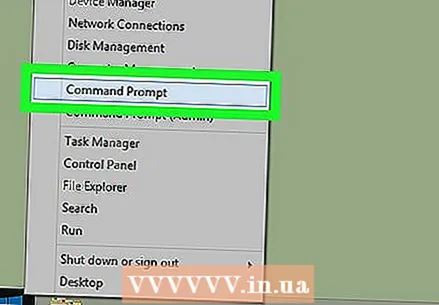 Mag-click sa Command Prompt. Ang icon ng app na ito ay kahawig ng isang parisukat; ang pag-click dito ay bubukas sa Command Prompt.
Mag-click sa Command Prompt. Ang icon ng app na ito ay kahawig ng isang parisukat; ang pag-click dito ay bubukas sa Command Prompt. - Kung hindi mo nakikita ang Command Prompt sa menu na ito, i-type ang "Command Prompt" sa patlang ng paghahanap ng Start menus at i-click ang Command Prompt sa tuktok ng mga resulta ng paghahanap.
- Maaaring hindi mo mabuksan ang Command Prompt sa isang computer sa isang network o sa isang nakabahaging computer (tulad ng sa paaralan o trabaho).
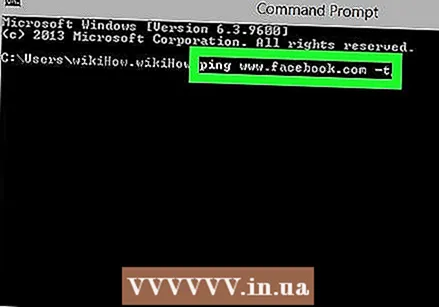 Uri ping www.facebook.com -t sa Command Prompt. Walang tiyak na patlang ng teksto upang mai-type, ngunit ang teksto ay dapat agad na lilitaw sa window ng Command Prompt command.
Uri ping www.facebook.com -t sa Command Prompt. Walang tiyak na patlang ng teksto upang mai-type, ngunit ang teksto ay dapat agad na lilitaw sa window ng Command Prompt command. - Tiyaking hindi gagamit ng anumang mga espesyal na character habang nagta-type at ang mga puwang lamang tulad ng ipinahiwatig.
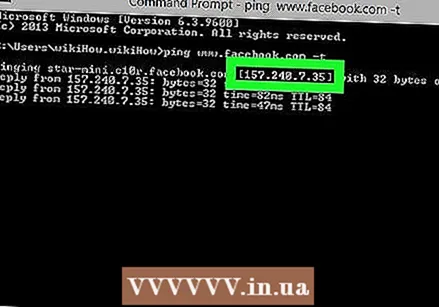 Pindutin ↵ Ipasok. Ang utos ay naisakatuparan ngayon, at sa gayon ang address ng Facebook ay nakuha. Makakakita ka ng isang serye ng mga numero, tulad ng "12.34.56.78" (o katulad na katulad) na lilitaw sa window ng utos; ang string ng mga numero ay ang IP address ng Facebook.
Pindutin ↵ Ipasok. Ang utos ay naisakatuparan ngayon, at sa gayon ang address ng Facebook ay nakuha. Makakakita ka ng isang serye ng mga numero, tulad ng "12.34.56.78" (o katulad na katulad) na lilitaw sa window ng utos; ang string ng mga numero ay ang IP address ng Facebook.
Paraan 2 ng 2: Sa isang Mac
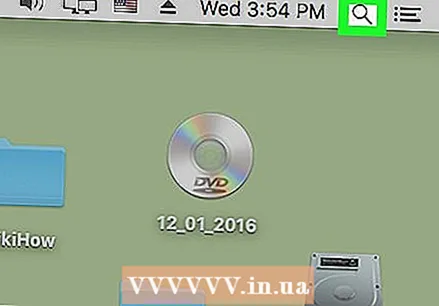 Buksan ang Paghahanap ng Spotlight. Ginagawa mo ito sa pamamagitan ng pag-click sa magnifying glass sa kanang sulok sa itaas ng screen.
Buksan ang Paghahanap ng Spotlight. Ginagawa mo ito sa pamamagitan ng pag-click sa magnifying glass sa kanang sulok sa itaas ng screen. 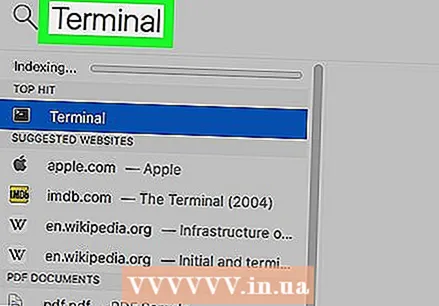 Uri Terminal sa search bar. Makikita mo ang mga app na lilitaw sa ibaba ng bar habang nagta-type ka.
Uri Terminal sa search bar. Makikita mo ang mga app na lilitaw sa ibaba ng bar habang nagta-type ka. 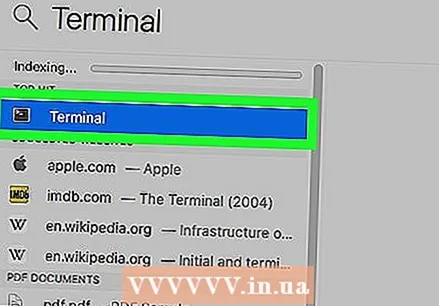 Mag-click sa icon ng Terminal. Mukha itong isang itim na bintana na may puting "> _" sa kaliwang sulok sa itaas.
Mag-click sa icon ng Terminal. Mukha itong isang itim na bintana na may puting "> _" sa kaliwang sulok sa itaas. 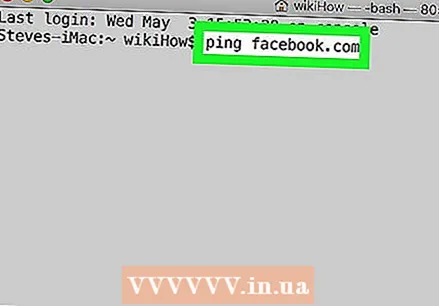 Uri ping facebook.com sa Terminal. Sa utos na ito nakukuha mo ang IP address ng Facebook.
Uri ping facebook.com sa Terminal. Sa utos na ito nakukuha mo ang IP address ng Facebook. - Tiyaking hindi magdagdag ng mga karagdagang puwang o character sa takdang-aralin.
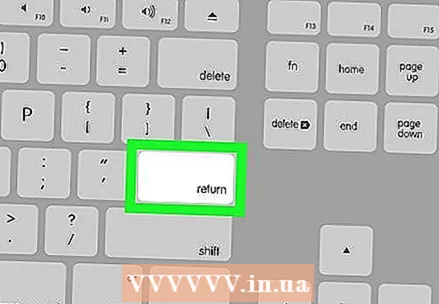 Pindutin ⏎ Bumalik. Ang utos ng Terminal ay naisakatuparan, at sa gayon ang IP address ng Facebook ay ipinapakita.
Pindutin ⏎ Bumalik. Ang utos ng Terminal ay naisakatuparan, at sa gayon ang IP address ng Facebook ay ipinapakita. 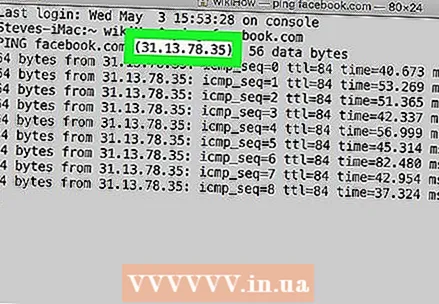 Tingnan ang IP address ng Facebook. Ito ay isang string ng mga numero sa kanan ng linya ng teksto, na minarkahan ng "[Bilang] bytes ng" (maliban sa colon sa dulo).
Tingnan ang IP address ng Facebook. Ito ay isang string ng mga numero sa kanan ng linya ng teksto, na minarkahan ng "[Bilang] bytes ng" (maliban sa colon sa dulo). - Halimbawa, ang IP address ay maaaring magmukhang "12 .34.56.78" o katulad na bagay.



